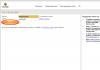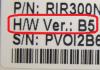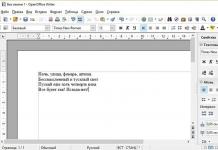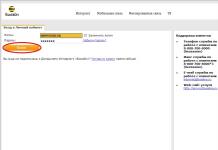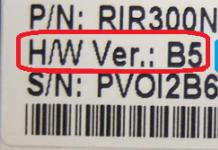Hallo vrienden!
Vandaag wil ik je vertellen hoe je een geluidsmelding over mail instelt. Eén van mijn bloglezers vroeg mij om over dit onderwerp te schrijven.
Dit is een erg handige functie. Wanneer u op internet werkt, let dan altijd op de brieven die in uw post aankomen, vooral als u op een brief wacht. U hoeft niet voortdurend uw e-mail in te gaan en deze door te bladeren. Bespaart veel tijd.
Vandaag zullen we bekijken hoe u een geluidsmelding voor Yandex-mail en een geluidsmelding voor Gmail-mail kunt instellen.
In Yandex mail kunt u het geluid rechtstreeks in de mailinstellingen configureren.
Ga naar je Yandex-mail en klik rechtsboven op het tandwiel
Selecteer 'Anders' in het vervolgkeuzemenu. Zoek in het geopende venster onderaan naar het woord 'Geluid' en plaats een vinkje

Er is geen geluidsmelding in de Gmail-mailinstellingen. Maar als u Google Chrome of browser gebruikt, dan kan dit worden opgelost met de Checker Plus voor Gmail-extensie.
Klik op “Gratis”
Controleren. Na controle klikt u op “Toevoegen”. De extensie wordt in de werkbalk geïnstalleerd en er wordt een nieuw tabblad geopend in de browser met instellingen (klikbaar)

Als het tabblad niet wordt geopend, kunt u de extensie als volgt configureren. Selecteer deze extensie in de werkbalk, klik er met de rechtermuisknop op en selecteer “Instellingen” en er wordt een nieuw tabblad geopend in de browser met instellingen.
Er zijn hier veel instellingen en u kunt het doen zoals u wilt.
Tabblad Meldingen

1. Nadat u het vakje voor geluidsmeldingen hebt aangevinkt, kunt u op de driehoek klikken en het meldingsgeluid selecteren in het vervolgkeuzemenu.
Als u op "Meer" klikt, kunt u een muziekbestand op uw computer selecteren. Maar ik waarschuw je meteen dat de duur van de melodie degene is die je downloadt. Upload daarom een reeds aangepast bestand op de gewenste duur.
Hier kunt u ook het gewenste alarmvolume selecteren.
3. Pop-upmeldingen hebben uitstekende instellingen.
Je kunt een keuzerondje op een eenvoudige melding zetten, dan wordt deze gewoon in de hoek van de monitor weergegeven (zoals in de instelling die je toen deed).
Maar ik vond de aangepaste melding leuker, die geweldige mogelijkheden heeft en je in staat stelt om ter plekke met de brief te werken, zonder naar de post te hoeven gaan.
We hebben een keuzerondje in een aangepaste melding geplaatst.
Selecteer in het veld “Sluiten na” de tijd gedurende welke de melding op het beeldscherm blijft staan. Ik heb het ingesteld op 25 seconden, omdat... Ik ben meteen met deze brief bezig.
Ik lees van wie deze brief afkomstig is, wil ik er meteen kennis mee maken, dan klik ik op de melding (bij ‘Actie bij klikken op melding’ heb ik ‘Openen’).
Als ik zie dat deze brief duidelijk spam is, klik ik op de knop “Markeren als spam” (dit is de inscriptie die ik heb geselecteerd in “Meldingsknop #1”).
Als ik deze brief niet nodig heb, klik ik op de knop "Verwijderen" (ik heb deze inscriptie geselecteerd in meldingsknop #2).
Als ik de brief later in de mail zelf wil lezen, dan doe ik zelfs na 25 seconden niets. deze melding verdwijnt van de monitor.
U kunt de melding naar wens aanpassen.
In de naam van de afzender kunt u alleen de voornaam of de voor- en achternaam selecteren.
4. Met de nieuwe extensiefunctie kunt u contactafbeeldingen in e-mails weergeven.
Om dit te doen, moet u het vakje aanvinken om de extensie toegang tot uw contacten te geven. En kies hoe vaak je contacten wilt ontvangen.
5. Als u het laatste vakje aanvinkt, ontvangt u na het sluiten van de browser nog steeds meldingen vanwege de werking van achtergrondpagina's.
Ik heb deze functie uitgeschakeld. Als je deze wilt aansluiten, lees dan goed de informatie over de werking van achtergrondpagina's.
Nu, vrienden, u wordt door een geluidssignaal op de hoogte gebracht dat er een brief in uw e-mail is aangekomen, en wanneer u de extensie Checker Plus voor Gmail installeert, kunt u met brieven werken zonder in te loggen op uw e-mail.
Voor degenen die graag video's bekijken, bekijk de video-tutorial over dit onderwerp
Met oprecht en diep respect voor jou,
Howard is een klein hulpprogramma voor e-mailmeldingen. Ondersteunt alle populaire e-maildiensten. Het programma is ontworpen als een achtergrondtoepassing die periodiek de mailboxen controleert die zijn opgegeven in de instellingen en, wanneer een nieuwe inkomende brief wordt gedetecteerd, u hiervan op de hoogte stelt met een geluidssignaal en een pop-upbericht in het systeemvak.
Howard-beschrijving van functies
Howard maakt het mogelijk om de periodieke handmatige controle van elektronische mailboxen te vergeten. Het programma zal vooral nuttig zijn voor degenen die twee of meer e-mailadressen hebben. Het Howard-hulpprogramma ondersteunt, afhankelijk van de frequentie die is ingesteld in de opties, de cyclische controle van nieuwe e-mails van 30 seconden tot 2 uur.
Om het programma te laten werken, moet u een of meer e-mailservices selecteren en inloggen op de overeenkomstige service onder uw account. Howard is geen e-mailclient en kan inkomende e-mails niet zelf openen. De applicatie is alleen gemaakt om u op de hoogte te stellen van de ontvangst van nieuwe e-mail. Zodra Howard een nieuw binnenkomend bericht heeft gedetecteerd, wordt u hiervan onmiddellijk op de hoogte gesteld met een geluidssignaal en verschijnt er een klein bericht in het taakbalkgebied. Door op het pop-upvenster van het programma te klikken, wordt een browser geopend waarin de website van de e-mailservice wordt geopend, of een e-mailclient, als u deze gebruikt om e-mail te lezen en te verzenden.

Howard ondersteunt e-maildiensten:

De programma-instellingen zijn zeer eenvoudig en intuïtief. In de opties van Howard kunt u de stijlen van pop-upmeldingen over ontvangen brieven selecteren, het geluidssignaal wijzigen en de frequentie instellen voor het controleren van mailboxen.
Ga hiervoor naar “Geavanceerde instellingen” en selecteer de optie om na het verzenden van een e-mail een sms-melding naar de ontvanger te sturen. Hoe kan ik sms-meldingen over inkomende brieven van deze ontvanger blokkeren? Voeg, op verzoek van gebruikers, een sms-melding toe over de aankomst van brieven in uw e-mail. Het enige dat overblijft is het telefoonnummer in te voeren waarnaar een sms-melding van een nieuwe brief wordt verzonden.
Als het volume aan elektronische correspondentie van de geadresseerde niet erg groot is, zal hij de benodigde brief al op tijd lezen. Maar wat te doen als de ontvanger een groot aantal brieven ontvangt, waarin zelfs de belangrijkste berichten gemakkelijk verloren gaan?
SMS-verzendmethoden
Het instellen van notificaties is heel eenvoudig. Om dit te doen, moet u inloggen - voer uw gebruikersnaam en wachtwoord in. Als uw lijst met contactpersonen niet de persoon bevat van wie u de brieven wilt weten via sms-berichten, zorg er dan voor dat u hem aan de lijst toevoegt. Sms-meldingen komen immers alleen over brieven van contacten die in uw lijst staan, zodat het systeem niet reageert op illegale sms-berichten en inkomende reclame.
Er is een nieuw contact aan de lijst toegevoegd. Hierna moet u het mobiele telefoonnummer invoeren waarnaar sms-berichten worden verzonden. Als het telefoonnummer niet is opgegeven, moet u het toevoegen. Gebruik hierna de sms-meldingsfunctie. U moet uw telefoonnummer opnieuw verifiëren en het e-mailadres van de ontvanger van de brief invoeren.
Het is vermeldenswaard dat een dergelijke service geen innovatie is van Yandex.Mail, aangezien u met de mailservice Mail.ru ook meldingen over nieuwe berichten kunt verzenden. Concurrerende prijzen voor sms-mailings - vergelijk gewoon onze prijslijst met de prijzen van vergelijkbare diensten en u begrijpt alles zelf! Alle mogelijke belastingen en toeslagen zijn al inbegrepen in de prijs van sms. Dit betekent dat wat u in de prijslijst ziet, is waarvoor u moet betalen.

Afhankelijk van het aantal verzonden sms-berichten worden de kosten van elk afzonderlijk bericht ingesteld. U kunt meldingen instellen wanneer u een nieuw evenement aanmaakt. Op dezelfde manier kunt u meldingen instellen op de gebeurtenisbewerkingspagina. Stel je voor dat je een belangrijke brief verstuurt. Vanaf vandaag kunt u profiteren van een nieuwe Yandex.Mail-functie: breng de ontvanger van uw brief op de hoogte via een sms-bericht.

Om fouten te voorkomen, voert u het nummer zorgvuldig in en zorgt u ervoor dat het e-mailadres en telefoonnummer van dezelfde persoon zijn. Het is vreemd om iemand de mogelijkheid te geven om mij een melding te sturen op mijn telefoon en mij niet de mogelijkheid te geven om vanuit mijn mailbox naar mijn eigen telefoon meldingen in te stellen over inkomende e-mails.
Laat daar uiteraard geen twijfel over bestaan, maar maak deze mogelijkheid ook voor gebruikers. Het was niet eens meteen duidelijk wat voor soort dienst dit was. Op de “naamloze” dienst zijn meldingen alleen voor Rusland en één OSS in Oekraïne.
Voorheen werkte de notificatie vanaf dezelfde plek via doorsturen naar de Oekraïense Bee-mailpoort, maar nu heeft de operator deze functie zelf uitgeschakeld. De melding gaat niet over de aankomst van een brief in uw brievenbus. U kunt zelf zo snel mogelijk een melding sturen naar de persoon van wie u hem nodig heeft om uw brief voor te lezen. Er is één optie, maar als de mobiele provider daarvoor e-mail- en sms-meldingen verstrekt. Stuur kopieën van brieven naar die mailbox. Skylink had zeker zo'n kans.

Sms'en naar een gekoppeld telefoonnummer is een essentiële noodzaak voor wie met operationele informatie werkt. Om de een of andere reden werkt het niet in "mail voor een domein", schakel het in, het is dringend))) En neem in het algemeen, indien mogelijk, onmiddellijk nieuwe functies op in mail voor een domein. Is het ook mogelijk om naar meerdere telefoonnummers van briefontvangers te sms'en? En is het mogelijk om automatisch contactnummers uit de contactlijst te vervangen?
Ik heb alle instellingen doorgenomen en ben vervolgens “uitgelezen” dat dit een melding is voor de persoon die (!) de brief ontvangt. Hallo! Ik zou heel graag sms-meldingen willen ontvangen over nieuwe ontvangen brieven, ongeacht van wie ze afkomstig zijn, en niet alleen de ontvanger van de brief op de hoogte stellen. En of het mogelijk zou zijn om spammers op de zwarte lijst te zetten, zodat u in de toekomst geen sms-meldingen van dergelijke mensen ontvangt.
“E-mailinstellingen” → “ Meldingen»
Browsermeldingen
Browsermeldingen verschijnen in de hoek van het scherm. Ze bevatten korte informatie over de ontvangen brief: de naam van de afzender, het onderwerp en het begin van de brief. Om naar de brief te gaan, klikt u op de melding.
Browsermeldingen worden alleen ondersteund in Chrome 44 en hoger.
Browsermeldingen inschakelen:
- Zet de schakelaar onder Browsermeldingen op AAN.
- Selecteer in de vervolgkeuzelijst de mappen waaruit meldingen zullen komen. Klik op Alles selecteren om meldingen uit alle mappen te ontvangen.
- Selecteer het tijdstip waarop u meldingen wilt ontvangen. Vink het vakje aan naast 'De klok rond' om de hele dag meldingen te ontvangen.
- Klik op "Opslaan".

Om meldingen in uw browser te ontvangen, moet u dit ook inschakelen in uw browserinstellingen:
- Klik op de mailboxpagina op het hangslotpictogram in de adresbalk.
- Stel de optie Meldingen in op Toestaan.

Meldingen op het tabblad
Meldingen op een tabblad verschijnen als u Mail geopend heeft, maar u op een ander tabblad werkt. In dit geval hoort u een pieptoon en ziet u dat de titel van het tabblad E-mail is gewijzigd.

Tabbladmeldingen worden niet ondersteund in Internet Explorer en Microsoft Edge.
Meldingen op een tabblad inschakelen:
- Zet de schakelaar onder Tabmeldingen op AAN.
- Haal het vinkje weg bij “Alleen voor Inbox” als je meldingen uit alle mappen op het tabblad wilt ontvangen.
- Schakel het selectievakje 'Geluidsmelding' uit als u niet wilt dat meldingen vergezeld gaan van geluid.
- Klik op "Opslaan".

Maakt u gebruik van de Yandex-mailservice en heeft u een Android-smartphone gekocht? Dan zult u zeker genieten van toegang tot e-mail vanaf uw apparaat. Hiervoor worden verschillende e-mailprogramma's gebruikt, zowel origineel als van derden. Het instellen van Yandex-mail op Android is eenvoudig en veroorzaakt geen problemen voor bezitters van smartphones en tablets. Laten we eens kijken welke programma's u kunt gebruiken om toegang te krijgen tot uw mailbox.
Yandex Mail via browser
De eenvoudigste manier om toegang te krijgen tot uw e-mail is door een browser te gebruiken en de Yandex-mailinterface te openen. Voer vervolgens de login en het wachtwoord van uw mailbox in, klik op de login-knop en u komt terecht in een prettige en handige webinterface. Maar op het scherm van een mobiel apparaat is het misschien niet zo handig.
Dit zijn de nadelen van deze methode om de toegang tot e-mail te organiseren:
Hoe dan ook, veel gebruikers blijven de webinterface gebruiken zonder te weten dat er andere tools beschikbaar zijn. Daarom hebben we besloten om er in onze recensie over te praten.
Yandex.Mail-applicatie
Yandex biedt zijn gebruikers niet alleen een e-mailservice, maar ook handige tools voor het werken met mailboxen. Zo'n tool is de Yandex.Mail-applicatie, gelegen in de Play Market. Het instellen van Yandex-mail op Android komt neer op het installeren van deze applicatie en de initiële configuratie ervan.
Na het installeren en starten van de applicatie verschijnen er velden voor het invoeren van uw login en wachtwoord op het scherm. We voeren de gegevens in, wachten op de verbinding met de servers, klikken op de knop "Ga naar Mail" en gaan naar de hoofdinterface van het programma. Hier ziet u uitgaande en inkomende brieven, een map met concepten, een map met spam en ook een map met verwijderde brieven. Er zijn sorteerelementen beschikbaar: dit is de weergave van belangrijke e-mails, ongelezen e-mails en e-mails met bijlagen.
Om brieven te beschermen tegen toegang door onbevoegden, is er een pincodebeveiliging aanwezig– het is geconfigureerd in de applicatie-instellingen. Hier kunnen ook geluidsmeldingen worden geconfigureerd (het is mogelijk om een waarschuwingsschema in te stellen). Er is nog een belangrijk item in de instellingen: het toevoegen van een andere mailbox, wat erg handig is.
De applicatie werkt online, zonder brieven te downloaden en de daaropvolgende synchronisatie. Dankzij dit kunnen gebruikers vanaf verschillende apparaten met e-mail werken. Als u bijvoorbeeld bent begonnen met het schrijven van een brief op een computer, kunt u doorgaan met schrijven op een smartphone of tablet door naar de map Concepten te gaan. Meldingen over nieuwe e-mails in de applicatie worden in realtime uitgevoerd.
Toepassingen van derden
Om Yandex-mail op Android in te stellen, kunt u meer universele oplossingen gebruiken. Zo'n oplossing is de Mail.ru Mail-applicatie. Hiermee kunt u met mailboxen van veel andere e-maildiensten werken. Deze omvatten de Yandex-mailservice. Accounts worden toegevoegd wanneer u de applicatie voor het eerst start, maar ook in de toekomst. Het is niet nodig om aanvullende instellingen te maken; voer gewoon uw gebruikersnaam en wachtwoord in en het programma doet de rest zelf.
Een leuke toevoeging is de aanwezigheid van online controle van nieuwe brieven, zoals geïmplementeerd in de "native" mailapplicatie van het bedrijf Yandex.
De Play Market-winkel biedt vele andere toepassingen voor het werken met Yandex-mail. Maar in dit geval moet u er handmatige instellingen in invoeren - de adressen van POP3-, SMTP- en IMAP-servers worden hier aangegeven, de benodigde poorten worden ingesteld, logins en wachtwoorden worden geregistreerd. Voor een ongetrainde gebruiker lijkt dit misschien ingewikkeld, dus we raden u aan de hierboven beschreven applicaties te gebruiken - ze hebben uitstekende functionaliteit en gebruiksvriendelijke interfaces.
Als u uw operator beu bent
Jongens, we weten heel goed dat operators de prijzen verhogen en abonnees dwingen verbinding te maken met diensten waarvan laatstgenoemden geen gebruik willen maken. Gelukkig bestaat er nu een mooie mogelijkheid om met jouw nummer over te stappen naar een andere operator. Er zijn virtuele operators die zeer goede tarieven en leuke voordelen bieden bij het overzetten van een nummer. Een daarvan is Tinkoff Mobile, dat steeds vaker wordt gekozen door bezoekers van onze site.